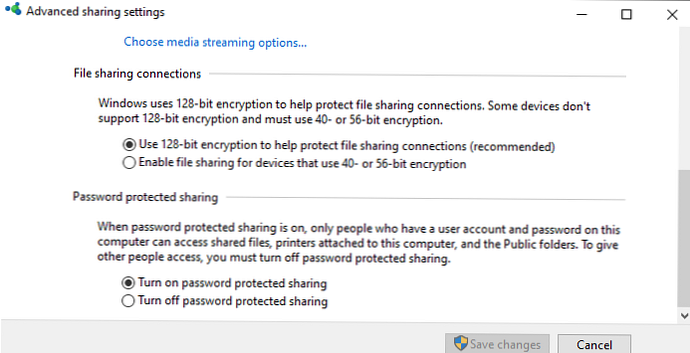Jika Anda tidak dapat membuka folder jaringan pada perangkat jaringan lain (NAS, server Linux Samba) atau pada komputer dengan versi Windows yang lebih lama (Windows 7 / XP / 2003) dari Windows 10, kemungkinan besar masalahnya adalah bahwa versi Windows Anda yang baru 10 dukungan yang dinonaktifkan untuk versi protokol SMB yang kedaluwarsa dan tidak aman (digunakan di Windows untuk mengakses folder dan file jaringan bersama). Jadi, dimulai dengan Windows 10 1709, protokol SMBv1 dan akses anonim (tamu) ke folder jaringan melalui protokol SMBv2 dinonaktifkan.
Microsoft secara sistematis menonaktifkan versi lama dan tidak aman dari protokol SMB di semua versi Windows terbaru. Dimulai dengan Windows 10 1709 dan Windows Server 2019 (baik dalam Datacenter dan edisi Standar), protokol SMBv1 dinonaktifkan secara default di sistem operasi (ingat serangan ransomware WannaCry, yang dilaksanakan melalui lubang di SMBv1).Tindakan spesifik yang akan diambil tergantung pada kesalahan yang muncul di Windows 10 saat mengakses folder bersama dan pada pengaturan server SMB jauh di mana folder bersama disimpan.
Konten:
- Anda tidak dapat mengakses folder tamu tanpa otentikasi
- Sistem Anda perlu menggunakan SMB2 atau yang lebih baru.
Anda tidak dapat mengakses folder tamu tanpa otentikasi
Dimulai dengan Windows 10 versi 1709 (Fall Creators Update) Enterprise dan Education, pengguna mulai mengeluh bahwa ketika mencoba membuka folder jaringan di komputer terdekat, muncul kesalahan:
Anda tidak dapat mengakses folder bersama ini karena kebijakan keamanan organisasi Anda memblokir akses tamu tanpa otentikasi. Kebijakan ini membantu melindungi komputer Anda dari perangkat yang tidak aman atau berbahaya di jaringan..
Terjadi kesalahan saat menghubungkan kembali Y: ke \\ nas1 \ share Microsoft Windows Network: Anda tidak dapat mengakses folder bersama ini karena kebijakan keamanan organisasi Anda memblokir akses tamu yang tidak diautentikasi. Kebijakan ini membantu melindungi PC Anda dari perangkat yang tidak aman atau berbahaya di jaringan.

Selain itu, pada komputer lain dengan versi Windows 8.1 / 7 atau Windows 10 dengan build hingga 1709, direktori jaringan yang sama ini terbuka secara normal. Masalah ini disebabkan oleh fakta bahwa dalam versi modern Windows 10 (dimulai dengan 1709), akses jaringan ke folder jaringan di bawah akun tamu menggunakan protokol SMBv2 (dan di bawah) dilarang secara default. Akses tamu (anonim) berarti akses ke folder jaringan tanpa otentikasi. Saat mengakses di bawah akun tamu menggunakan protokol SMBv1 / v2, metode perlindungan lalu lintas seperti penandatanganan dan enkripsi SMB tidak diterapkan, yang membuat sesi Anda rentan terhadap serangan MiTM (man-in-the-middle).
Ketika mencoba membuka folder jaringan di bawah tamu menggunakan protokol SMB2, kesalahan dicatat dalam log klien SMB (Microsoft-Windows-SMBClient):
Sumber: Microsoft-Windows-SMBClient ID Peristiwa: 31017 Menolak login tamu tidak aman.
Dalam kebanyakan kasus, masalah ini dapat ditemui ketika menggunakan versi NAS yang lebih lama (biasanya untuk kemudahan konfigurasi, mereka termasuk akses tamu) atau ketika mengakses folder jaringan pada versi Windows 7/2008 R2 atau Windows XP / 2003 dengan konfigurasi anonim (tamu) dikonfigurasi (lihat tabel versi SMB yang didukung di berbagai versi Windows).
Dalam hal ini, Microsoft merekomendasikan untuk mengubah pengaturan pada komputer jarak jauh atau perangkat NAS yang mendistribusikan folder jaringan. Dianjurkan untuk mengalihkan sumber daya jaringan ke mode SMBv3. Dan jika hanya protokol SMBv2 yang didukung, konfigurasikan akses dengan otentikasi. Ini adalah cara terbaik dan teraman untuk memperbaiki masalah..
Bergantung pada perangkat tempat folder jaringan disimpan, Anda harus menonaktifkan akses tamu.
- Perangkat NAS - nonaktifkan akses tamu dalam pengaturan perangkat NAS Anda (tergantung pada model);
- Server samba di Linux - jika Anda mendistribusikan direktori SMB dengan Linux, Anda perlu menambahkan baris di bagian [global] pada file konfigurasi smb.conf:
peta ke tamu = tidak pernah
Dan di bagian dengan deskripsi folder jaringan, larangan akses anonim:tamu baik-baik saja = tidak - Di jendela Anda dapat mengaktifkan berbagi folder jaringan dan printer dengan perlindungan kata sandi di Control Panel \ All Control Panel Items \ Network and Sharing Center \ Pengaturan berbagi lanjutan. Untuk Semua Jaringan di bagian “Berbagi Proteksi Kata Sandi”, ubah nilainya menjadi “Aktifkan berbagi kata sandi"(Aktifkan berbagi yang dilindungi kata sandi). Dalam hal ini, akses anonim (tamu) ke folder akan dinonaktifkan dan Anda harus membuat pengguna lokal, memberikan mereka akses ke folder jaringan dan printer dan menggunakan akun ini untuk terhubung ke folder bersama di komputer ini.
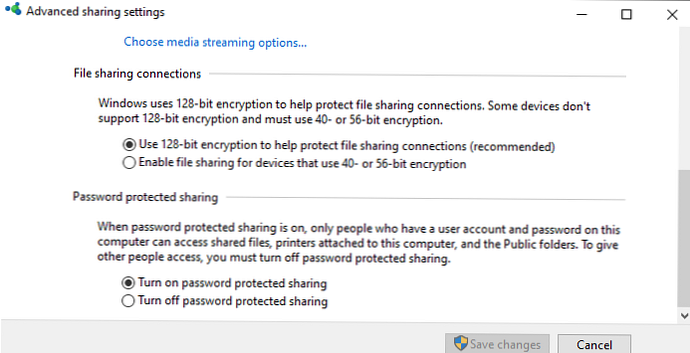
Ada cara lain - untuk mengubah pengaturan klien SMB Anda dan memungkinkan akses darinya ke folder jaringan di bawah akun tamu.
Metode ini harus digunakan hanya sebagai sementara (!!!), karena akses ke folder tanpa autentikasi secara signifikan mengurangi tingkat keamanan data Anda.Untuk mengizinkan akses tamu dari komputer Anda, buka Editor Kebijakan Grup (gpedit.msc) dan buka bagian: Konfigurasi Komputer -> Template Administratif -> Jaringan -> Lanman Workstation (Konfigurasi Komputer -> Template administratif -> Jaringan -> Lanman Workstation) Aktifkan Kebijakan Aktifkan info masuk tamu yang tidak aman.

Di Windows 10 Home, yang tidak memiliki editor GPO lokal, Anda dapat membuat perubahan serupa melalui editor registri secara manual:
HKLM \ SYSTEM \ CurrentControlSet \ Services \ LanmanWorkstation \ Parameter “AllowInsecureGuestAuth” = dword: 1
Atau dengan perintah ini:
reg tambahkan HKLM \ SYSTEM \ CurrentControlSet \ Services \ LanmanWorkstation \ Parameter / v AllowInsecureGuestAuth / t reg_dword / d 00000001 / f
Sistem Anda perlu menggunakan SMB2 atau yang lebih baru.
Masalah lain yang mungkin terjadi ketika mengakses folder jaringan dari Windows 10 adalah dukungan sisi server dari hanya protokol SMBv1. Karena Klien SMBv1 dinonaktifkan secara default di Windows 10 1709, ketika Anda mencoba membuka bola, Anda mungkin mendapatkan kesalahan:
Anda tidak dapat terhubung ke folder bersama karena itu tidak aman. Folder bersama ini menggunakan protokol SMB1 yang sudah ketinggalan zaman, yang tidak aman dan bisa membahayakan sistem Anda. Sistem Anda perlu menggunakan SMB2 atau yang lebih baru..
Anda tidak dapat terhubung ke berbagi file karena itu tidak aman. Bagian ini membutuhkan protokol SMB1 yang sudah usang, yang tidak aman dan bisa membuat sistem Anda terkena serangan. Sistem Anda membutuhkan SMB2 atau lebih tinggi.

Dalam hal ini, perangkat SMB yang berdekatan mungkin tidak ditampilkan dalam lingkungan jaringan dan kesalahan 0x80070035 dapat muncul saat membuka jalur melalui UNC.
Yaitu pesan kesalahan jelas menunjukkan bahwa folder jaringan hanya mendukung protokol akses SMBv1. Dalam hal ini, Anda perlu mencoba mengkonfigurasi ulang perangkat SMB jarak jauh untuk mendukung setidaknya SMBv2 (cara yang benar dan aman).
Jika Samba mendistribusikan folder jaringan di Linux, Anda dapat menentukan versi minimum yang didukung dari SMB dalam file smb.conf seperti ini:
[global] server min protocol = SMB2_10 client max protokol = SMB3 client min protocol = SMB2_10 mengenkripsi kata sandi = true membatasi anonim = 2
Pada Windows 7 / Windows Server 2008 R2, Anda dapat menonaktifkan SMBv1 dan mengaktifkan SMBv2 seperti ini:Set-ItemProperty -Path "HKLM: \ SYSTEM \ CurrentControlSet \ Services \ LanmanServer \ Parameter" SMB1 -Jenis DWORD -Nilai 0 -Paksa
Set-ItemProperty -Path "HKLM: \ SYSTEM \ CurrentControlSet \ Services \ LanmanServer \ Parameter" SMB2 -Jenis DWORD -Nilai 1 -Paksa
Di Windows 8.1, nonaktifkan SMBv1, aktifkan SMBv2 dan SMBv3, dan verifikasi bahwa profil pribadi atau domain digunakan untuk koneksi jaringan Anda:
Nonaktifkan-WindowsOptionalFeature -Online -FeatureName "SMB1Protocol"
Set-SmbServerConfiguration -EnableSMB2Protocol $ true
Jika perangkat jaringan Anda (NAS, Windows XP, Windows Server 2003) hanya mendukung protokol SMB1, di Windows 10 Anda dapat mengaktifkan komponen terpisah SMB1Protocol-Client. Tetapi ini tidak direkomendasikan.!!!
Luncurkan konsol PowerShell dan verifikasi bahwa SMB1Protocol-Client dinonaktifkan (Negara: Dinonaktifkan):
Dapatkan-WindowsOptionalFeature -Online -FeatureName SMB1Protocol-Client
Aktifkan dukungan untuk protokol SMBv1 (diperlukan reboot):
Aktifkan-WindowsOptionalFeature -Online -FeatureName SMB1Protocol-Client

Anda juga dapat mengaktifkan / menonaktifkan komponen tambahan Windows 10 (termasuk SMBv1) dari menu opsionalfeatures.exe-> Dukungan Berbagi File SMB 1.0 / CIFS

Pada Windows 10 1709 dan lebih tinggi, klien SMBv1 secara otomatis dihapus jika belum digunakan selama lebih dari 15 hari (komponen Penghapusan Otomatis SMB 1.0 / CIFS bertanggung jawab untuk ini).
Dalam contoh ini, saya hanya mengaktifkan klien SMBv1. Jangan aktifkan komponen SMB1Protocol-Server jika komputer Anda tidak digunakan oleh klien lawas sebagai server untuk menyimpan folder publik.Setelah menginstal klien SMBv1, Anda harus dapat terhubung ke folder jaringan atau printer tanpa masalah. Namun, Anda perlu memahami bahwa penggunaan solusi ini tidak disarankan, karena membahayakan sistem Anda.